
Osnove uređivanja
Možete se koristiti alatima za uređivanje iz aplikacije Foto za unošenje jednostavnih izmjena na vašim fotografijama, kao što je rotacija ili izrezivanje kako biste dobili što bolji okvir.
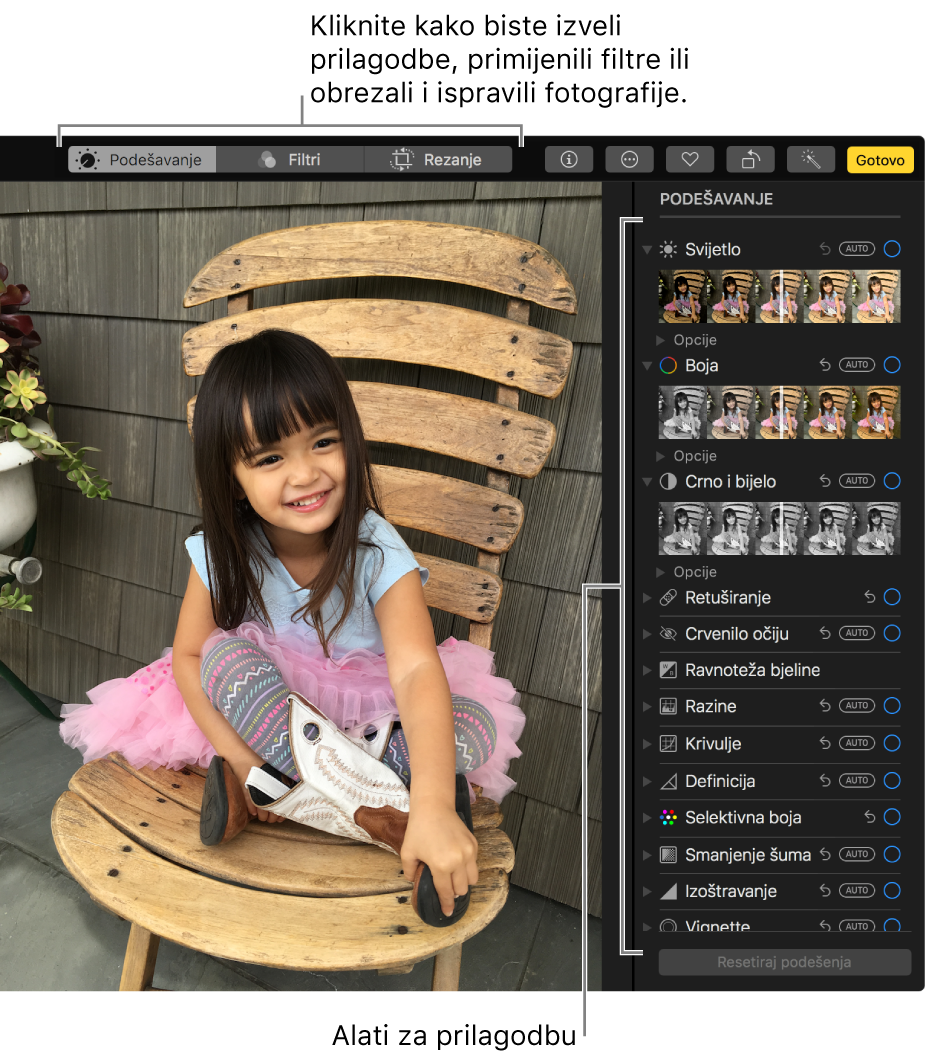
Kada izmijenite fotografiju, aplikacija Foto zadržava original tako da uvijek možete poništiti unesene izmjene i vratiti je na originalni izgled.
Izmjene koje unesete na fotografiju pojavljuju se na svim mjestima na kojima se fotografija pojavljuje u vašoj medijateci—u svakom albumu, projektu, itd. Ako želite da samo jedna verzija fotografije ima jedinstven izgled, prvo je duplicirajte i radite na kopiji.
Uređivanje fotografije
Želite li otvoriti fotografiju ili videozapis radi uređivanja, učinite bilo što od navedenog:
Dvaput kliknite a minijaturu fotografije, zatim na alatnoj traci kliknite Uredi.
Odaberite minijaturu fotografije i zatim pritisnite Return.
Odaberite minijaturu fotografije, zatim odaberite Slike > Prikaz alata za uređivanje.
Tijekom uređivanja fotografije, možete učiniti bilo što od sljedećeg:
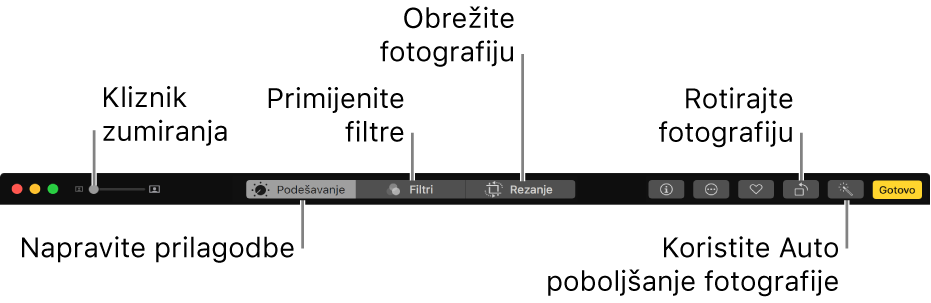
Uvećanje ili smanjenje prikaza fotografije: Kliknite ili povucite kliznik zumiranja.
Primjenjivanje podešenja: Kliknite na Prilagodi za prikaz alata za podešavanje. Za više informacija o unosu izmjena, vidi Prilagodba svjetla, ekspozicije i još mnogo toga.
Primjena filtera: Kliknite na Filteri za prikaz filtera koje možete primijeniti za promjenu izgleda vaše fotografije. Za više informacija o primjeni filtera, pogledajte Uporaba filtera za izmjenu izgleda fotografije.
Izrezivanje slike: Kliknite na Rezanje za prikaz opcija izrezivanja fotografije. Za više informacija o izrezivanju vidi Rezanje i ravnanje fotografija.
Zakretanje fotografije: Kliknite na tipku Rotiraj
 na alatnoj traci za zakretanje slike u smjeru suprotnom od smjera kazaljke sata. Option-kliknite na tipku za zakretanje slike u smjeru suprotnom od smjera kazaljke sata.
na alatnoj traci za zakretanje slike u smjeru suprotnom od smjera kazaljke sata. Option-kliknite na tipku za zakretanje slike u smjeru suprotnom od smjera kazaljke sata.Automatsko naglašavanje fotografije: Kliknite na tipku Poboljšanje
 za automatsko podešavanje boje i kontrasta fotografije. Da biste uklonili promjene, pritisnite Command-Z ili u alatnoj traci kliknite na Vrati na original.
za automatsko podešavanje boje i kontrasta fotografije. Da biste uklonili promjene, pritisnite Command-Z ili u alatnoj traci kliknite na Vrati na original.
Za zaustavljanje uređivanja, kliknite na Gotovo ili pritisnite Return.
Tijekom uređivanja fotografije, možete pritisnuti tipke sa strelicama za prebacivanje na druge fotografije.
Dupliciranje fotografije
Da biste napravili različite verzije fotografije, možete je duplicirati i raditi s kopijom.
Odaberite fotografiju koju želite kopirati.
Odaberite Slika > Dupliciraj [broj] Photos (ili pritisnite Command-D).
Ako duplicirate Live Photo, kliknite Dupliciraj da biste uključili dio s videozapisom, ili Dupliciraj kao sliku da biste uključili samo sliku.
Usporedba fotografija prije i nakon uređivanja
Tijekom uređivanja fotografija, možete usporediti uređenu verziju s originalom.
Dvaput kliknite na fotografiju kako biste je otvorili, zatim kliknite na tipku Uredi na alatnoj traci.
Kliknite i držite tipku Bez podešenja ili pritisnite i držite tipku M da biste vidjeli originalnu fotografiju. Otpustite tipku ili tipku M za prikaz fotografije s izmjenama.
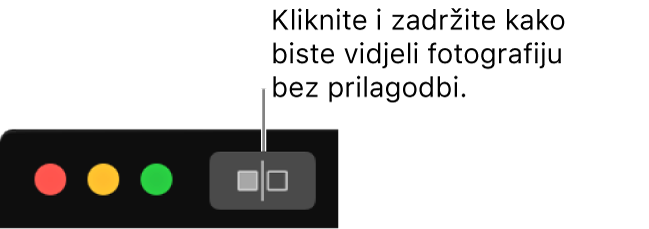
Kopiranje i lijepljenje podešenja
Nakon što podesite fotografiju, možete kopirati podešenja koja ste primijenili i zalijepiti ih na druge fotografije. Podešenja možete lijepiti na fotografiju jedno po jedno.
Napomena: ne možete kopirati i prenijeti postavke iz alata za retuširanje, efekt crvenih očiju ili rezanje, ili iz ekstenzija drugih proizvođača.
Dvaput kliknite na fotografiju u koju ste unijeli podešavanja, zatim kliknite na Uredi na alatnoj traci.
Odaberite Slika > Kopiraj Podešenja.
Dvaput kliknite na fotografiju na koju želite primijeniti podešenja i zatim kliknite Uredi.
Odaberite Slika > Zalijepi Podešenja.
Savjet: možete i držati tipku Control pritisnutom i kliknuti na fotografiju te odabrati opciju Kopiraj podešenja ili Zalijepi podešenja.
Poništavanje promjena na fotografiji
Možete brzo poništiti sve promjene koje vam se ne sviđaju. Ako želite odbaciti sve promjene koje ste unijeli na fotografiju i početi ispočetka, možete vratiti fotografiju na početni izgled.
Poništavanje zadnje izmjene: Odaberite Uredi > Poništi, ili pritisnite Command-Z.
Poništi sve promjene i vratite se na originalnu fotografiju: Odaberite jednu od sljedećih opcija:
Tijekom uređivanja fotografije, kliknite na Vrati na original.

Odaberite fotografiju i odaberite Slika > Vrati na original.
Poništite sva podešavanja dok uređujete u prozoru Prilagodi: Kliknite Resetiraj podešavanja.